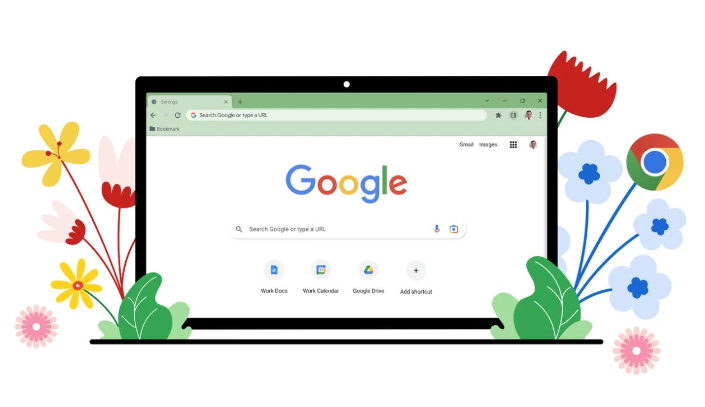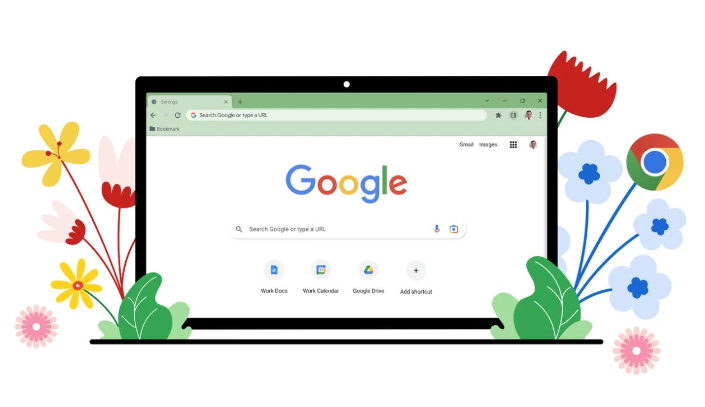
以下是关于Google Chrome网页操作日志查看的教程:
1. 使用开发者工具查看网络请求日志
- 打开开发者工具:按下`F12`键,或通过菜单(点击右上角三点图标→“更多工具”→“开发者工具”)打开。
- 进入Network面板:在开发者工具窗口中,点击顶部的“Network”标签。此时页面加载的所有网络请求(如图片、脚本、API调用等)会实时显示在列表中。
- 刷新页面捕获日志:按`F5`键刷新当前网页,Network面板会记录所有新的网络请求。若需保留历史记录,可勾选“Preserve log”(位于面板左上角),避免刷新后日志被清空。
2. 分析网络请求详情
- 查看请求基本信息:点击某个请求,可查看其URL、状态码(如200表示成功)、传输大小、
响应时间等。
- 检查请求头与响应头:在“Headers”标签页中,查看详细的请求头(如Cookie、User-Agent)和响应头(如服务器返回的缓存策略)。
- 查看请求参数与响应数据:
- GET请求:参数直接显示在URL中,可手动修改后重新发送请求。
- POST请求:表单数据或JSON数据会显示在“Form Data”或“Payload”部分,点击“View Source”可查看原始数据。
3. 使用内部调试页面查看详细日志
- 访问调试页面:在地址栏输入`chrome://net-internals/events`,进入网络事件日志页面。
- 启用日志记录:勾选“Enable logging”选项,选择需要记录的事件类型(如HTTP请求、DNS解析等)和详细级别(如基本信息或详细信息)。
- 查看日志内容:页面会实时显示详细的事件日志,包括时间戳、事件类型及相关参数。
4. 通过
扩展程序辅助查看日志
- 安装扩展程序:访问Chrome网上应用店,搜索“网络日志”或“Web Log Viewer”等关键词,选择评分高且功能匹配的扩展程序(如“Network Logger”)。
- 使用扩展程序:安装后,点击工具栏中的扩展图标,按提示操作即可查看日志。部分扩展支持导出日志为文件或自定义过滤规则。
5. 注意事项
- 隐私保护:日志中可能包含敏感信息(如Cookie、表单数据),避免在公共环境中泄露。
- 性能影响:长时间记录日志可能占用系统资源,建议仅在调试时启用,完成后及时关闭。
- 兼容性问题:部分扩展程序可能与浏览器版本不兼容,需选择更新频率高的工具。
总的来说,通过以上步骤和方法,您可以在Google Chrome浏览器中灵活地进行下载完成通知关闭及自定义的操作与管理,提升整体的使用体验。